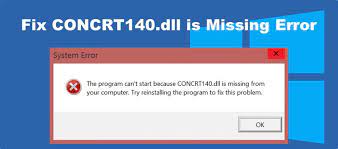concrt140.dllが見つからないか、エラーが見つからない場合は、Visual C ++再頒布可能パッケージを再インストールするか、他の修正を探す必要がある可能性があります。この記事では、同じことについて説明します。
Concrt140.dllは、ダイナミックリンクライブラリ(DLL)ファイルであり、VisualC++再頒布可能パッケージの一部です。このパッケージは、Visual Studio 2015を使用して組み込みのソフトウェアを実行するために必要なすべてのランタイムコンポーネントをインストールします。このようなソフトウェアには、Resident Evil、Adobe Photoshop、またはAdobeInDesignが含まれます。
ファイルが見つからないか見つからない場合、これらのアプリケーションを実行することはできず、常に次のようなエラーが表示されます。
CONCRT140.dllが見つからなかったため、コードの実行を続行できません
このエラーには多くのバリエーションがあります。これらには以下が含まれます:
- concrt140.dllがありません
- concrt140.dllが見つかりませんでした
- concrt140.dllが見つからなかったため、このアプリケーションを起動できませんでした
- concrt140.dllの読み込み中にエラーが発生しました。指定されたモジュールが見つかりませんでした
- concrt140.dllの起動に問題がありました。指定されたモジュールが見つかりませんでした
concrt140.dllファイルが削除または破損した場合、またはVisual C ++再配布パッケージがインストールされていない場合、concrt140.dllが見つからないというエラーが発生することがあります。 VisualC++の実行を必要とするソフトウェアの問題が原因でエラーが発生する場合があります。
この場合、それを再インストールすることが必要な解決策です。ただし、VisualC++再配布パッケージのインストール/再インストールも修正を提供します。以下に、問題の修正を取得するために従う必要のあるさまざまなトラブルシューティングガイドについて説明しました。
手動修正に関与せず、問題を根絶するための自動修正が必要な場合は、PC修復ツールを使用することをお勧めします。これは、自動修正を提供するためにPC関連の問題を探す自動ツールです。
concrt140.dllの手動修正が見つかりませんエラー
修正1:Microsoft VisualC++再頒布可能パッケージのインストール/修復
- ブラウザを開き、VisualC++再頒布可能パッケージのダウンロードページに移動します。
- VisualStudio2015、2017、2019、および2022に移動し、vc_redist.x86.exeおよびvc_redist.x64.exeダウンロードリンクをクリックします。
- ダウンロードフォルダを選択し、vc_redist.x86.exeファイルを実行します。
- ライセンス契約条件を確認し、[インストール]をクリックします。
- vc_redist.x86.exeがすでにインストールされている場合は、[修復]をクリックします。
- インストールプロセスが完了したら閉じます。
- 次に、vc_redist.x64.exeを実行します。
- ライセンス条件に同意し、[インストール]をクリックします。
- ファイルがすでにインストールされている場合は、[修復]オプションをクリックします。
- インストールプロセスが完了したら、[閉じる]オプションをクリックします。
修正2:デプロイメントイメージとサービス管理スキャンを実行する
- Win+Rを押し、cmdと入力し、コマンドプロンプトを右クリックして、[管理者として実行]を選択します。
- コマンドラインで、DISM / Online / Cleanup-Image / ScanHealthと入力し、Enterキーを押します。
- DISM/Online / Cleanup-Image / RestoreHealtと入力し、Enterキーを押します。
- デバイスを再起動して、変更を確認します。
修正3:SFCスキャンを実行する
- 上記の方法で、管理者としてコマンドプロンプトを開きます。
- コマンドラインで、sfc / scannowと入力し、Enterキーを押します。
- 完了したらデバイスを再起動し、concrt140.dllが見つからなかったかどうかを確認します。問題はまだあります。
修正4:DLLファイルを再登録する
- 管理者特権のコマンドプロンプトで、(*。dll)に%1と入力し、zippy32 / s%1を実行して、Enterキーを押します。
- すべてのDLLデバイスを再登録します。
全体のプロセスには時間がかかります。だから、辛抱強く待ってください。プロセスが完了したら、以前に問題が発生していたアプリを実行して、問題が解決するかどうかを確認してください。
結論
それで全部です! concrt140.dllが見つからないというエラーに対して可能なすべての修正を提供しました。そうだといいのですが、これらの方法は、必要な修正を取得するのに本当に役立ちます。明らかに、この状況では、推奨されるソフトウェアを使用することが、問題を簡単かつ自動的に根絶するための最良のオプションです。